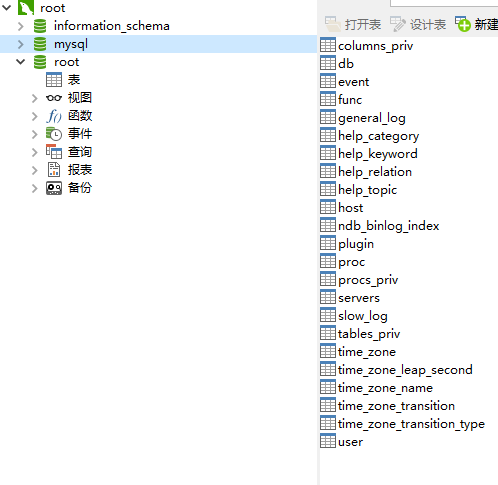第一,安装openjdk,如果购买Java环境,本身有安装jdk
yum -y install java-1.6.0-openjdk*
第二,下载Tomcat,将压缩包上传到Linux,我使用Xftp 5上传,
解压tomcat包,
tar -zxvf apache-tomcat-8.0.24.tar.gz
重命名tomcat文件夹名
mv apache-tomcat-8.0.24.tar.gz tomcat8
进入bin目录
cd /bin
启动tomcat
./startup.sh
然后打开浏览器,发现无法访问,于是我们要设置下8080端口。
第三,设置8080端口,供外界访问,
linux命令:
iptables -I INPUT -p tcp --dport 80 -j ACCEPT
第四,设置阿里云服务器安全组,

最后,打开浏览器,输入IP地址端口号,可以看到欢迎页
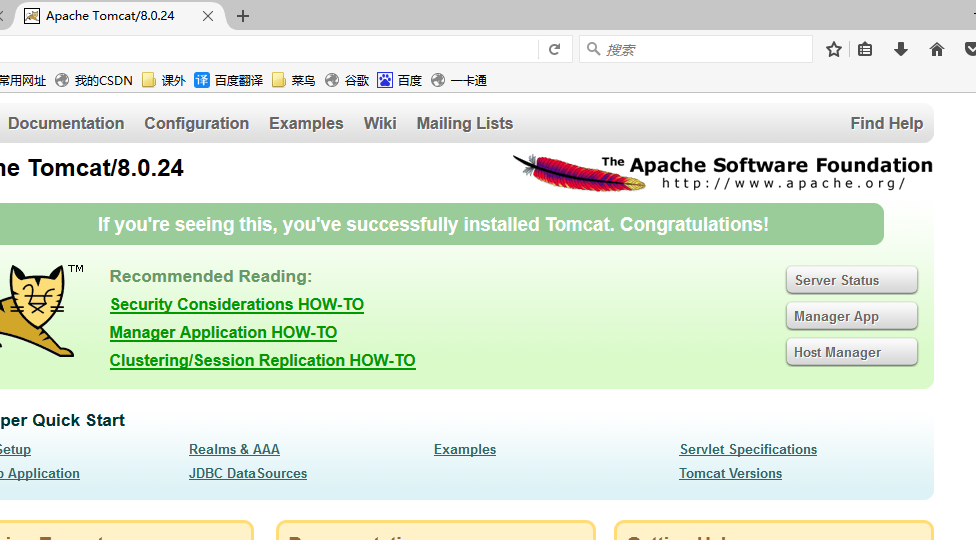
接下来我们可以传一下静态页面上去,进行访问。
如果我们使用javaweb项目的话,将其打包成war包,放到tomcat目录webapps下即可。同时,我们需要安装数据库,我装的是MySQL。
#安装mysql
yum install mysql-server* -y
#查看所有以mysql开头的软件
yum list mysql*
#启动mysql
/etc/init.d/mysqld start
#将host设置为%表示任何ip都能连接mysql,当然您也可以将host指定为某个ip
update user set host='%' where user='root' and host='localhost';
flush privileges; #刷新权限表,使配置生效
然后我们就能远程连接我们的mysql了。
当然,如果您想关闭远程连接,恢复mysql的默认设置(只能本地连接),您可以通过以下步骤操作:
use mysql #打开mysql数据库
#将host设置为localhost表示只能本地连接mysql
update user set host='localhost' where user='root';
flush privileges; #刷新权限表,使配置生效
备注:您也可以添加一个用户名为yuancheng,密码为123456,权限为%(表示任意ip都能连接)的远程连接用户。命令参考如下:
grant all on *.* to 'yuancheng'@'%' identified by '123456';
flush privileges;
在阿里云的云服务器管理控制台添加安全组规则(端口3306)
最后,在本机上采用navicat远程连接MySQL。附上成功连接上截图。